1.在Windows机器上,进入VCSA软件的图形界面安装目录,如VMware-VCSA-all-6.7.0-10244745\vcsa-ui-installer\win32,运行installer.exe安装程序。


2.根据需要,确认是否安装独立的PSC或嵌入式的PSC。

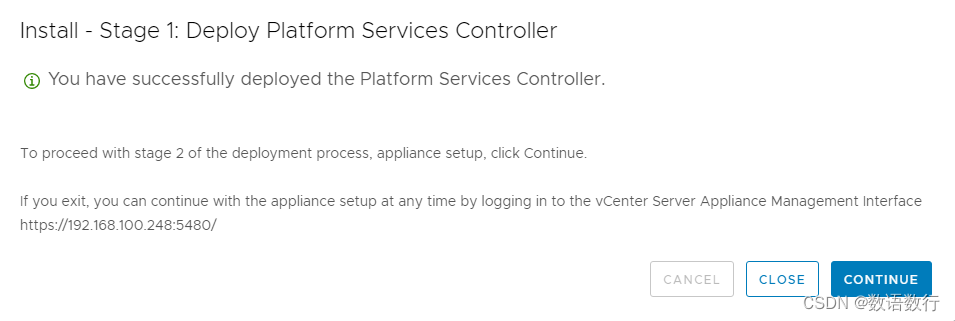
在安装好PSC后,点击“CONTINUE”或通过https://PSC-IP:5480进入PSC的配置界面,进行第二阶段的配置。
3.安装VCSA也分两个阶段。
1)第一个阶段,安装vCenter Server软件。

2)第二个阶段,进行vCenter Server Appliance的配置。

建议启用SSH访问,方便后期的维护。
如果前面安装阶段设置的DNS地址不能解析PSC的主机名,那么这时需要通过控制台或ssh登录vCenter Server Appliance的系统,在/etc/hosts文件中添加外部PSC主机名的解析(即使主机名设置为IP地址,也需要解析为IP地址,即两列都是PSC的IP地址),否则会无法连上外部PSC,报“Failed to validate sso.([Error 10003] Invalid Credentials)“的错误。
配置完成后,即可通过浏览器访问vCenter Server的IP,进行vCenter的操作。
注:为了保证数据的安全(PostgreSQL数据库的正常关闭),建议分别通过PSC-IP:5480和vCenterServer-IP:5480进行PSC和vCenterServer虚拟机的关闭或重启操作。






















 244
244











 被折叠的 条评论
为什么被折叠?
被折叠的 条评论
为什么被折叠?








